大家好,现在来做自媒体的人越来越多,我相信最困扰大家的一个问题可能就是初期的时候如何剪视频了有很多人花大量的时间去学习专业软件Adobe Pr,这款软件是需要大量学很多展业的东西才能真正驾驭,对于一般人来说前期的学习成本也很高,同时这是一款收费软件,虽然网上有很多破解版的方法,但是还是建议大家谨慎下载而我们大多数的自媒体剪辑能用到的功能其实很少,比如拼接、添加背景音乐,加字幕、加转场特效、加滤镜这些功能是我们常用的,所以如果你去学习更专业软件其实很多功能是浪费的,当然如果你着眼于未来去学习更好的工具还是比较支持的而我今天要给大家介绍的这款视频剪辑工具主要是针对只需要满足一些非常基本的剪辑任务的,而且这款软件是支持windows、MAC、Linux这三个平台的,更关键是功能非常强大,那么下面我们就一起来了解一下吧 为了让零基础的人都可以快速学会的原则,我的分享会从下载、安装再到使用教程这一些列的步骤第一步,下载OpenShot我们直接在百度上搜索“OpenShot”,看清楚网址,如下图所示:OpenShot中文网站点击进入网站,在首页点击下载,然后在选择对应的版本即可,如图所示:特铁提示:建议大家选择种子下载这种方式,因为如果你直接下载速度很慢的,与网速无关,可能是因为服务器在国外的原因吧,我们点击种子后在用迅雷直接下载就会非常快下好如果你是MAC、linux系统同样是可以用的,特别是最近的Deepin 20系统也是可以下载安装的第二步,就是安装软件了,这一步没什么特别的,我就不赘述了下面我们来说说,这款视频剪辑工具到底有哪些优点系统界面非常简洁,大家看看就可以了OpenShot界面我们先来说一下如何使用吧,首先先看下如何导入我们的素材影片,界面左上角【文件】目录下点击【导入文件】,然后选择你要导入的文件即可素材文件导入然后,我们在将素材拖动到下方的轨道上,如图所示:现在就可以剪辑了,我们只需要认识一个小剪刀的工具即可,如图所示:用法是我们点击一下这个小剪刀的图标,拖动到要剪辑的位置,然后单机一下就完成剪辑了,然后我们一定要记得再次单击这个小图标后才可以用鼠标拖动轨道上的视频,然后如果我们不想要哪个片段,用鼠标选中,单击鼠标Delete就可以删除了,如果操作有误,我们直接用快捷键Ctri+Z就可以撤回了那么,如果我想给视频加一段音乐呢?我们的操作也很简单,还是从界面左上角【文件】目录下点击【导入文件】然后选择你的音乐文件即可,只是音频的轨道跟视频不是同一个,这是方便我们剪辑,因为音频也是可以剪辑的还有这个软件最良心的地方在于,它自带很多过度跟特效,用法也很简单,拖动到轨道上后即可添加如果要对视频或者音频进行编辑,我们把鼠标放在轨道上对应的文件右键【属性]即可看到编辑界面最后,再说说导出文件的方法在界面上方我们单击红色圆点按钮即可导出视频,视频格式,大家可以根据自己的需要进行设置,我慧放一张我自己的设置供大家参考文件导出导出视频设置至此,我们这款软件就介绍完了,希望对你们有帮助,也欢迎大家给我留言,告诉我其他好用的视频剪辑工具
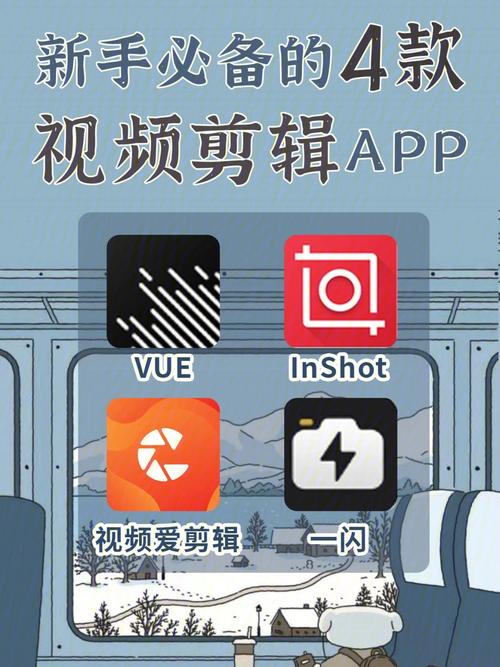
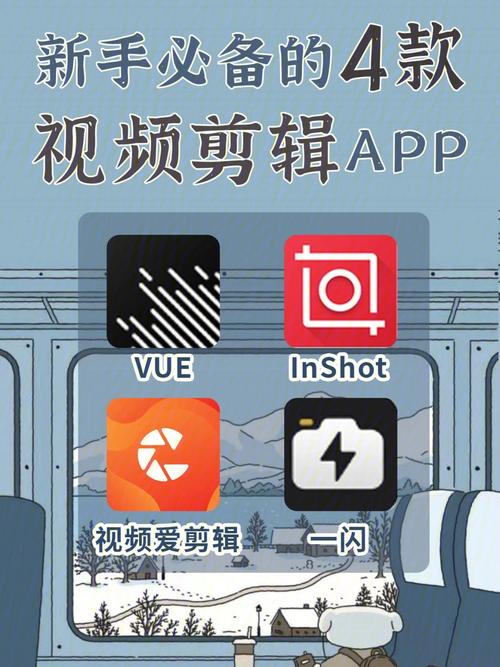
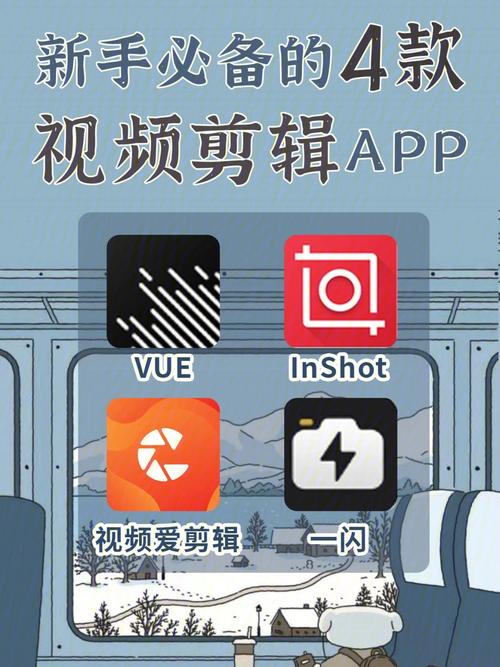
0 评论